Az Android-kapcsolatok visszaállítása eltűnt a frissítés után
Míg a legtöbb frissítés célja a problémák megoldásaeszközöket, amelyek közül néhány valóban problémát okoz Önnek. Sok felhasználó panaszkodott az Android frissítés elvesztett kapcsolati forgatókönyvével kapcsolatban. Ha ilyen helyzetben van, és az Android-frissítés miatt elvesztette a kapcsolatait, a következő útmutató segíti Önt abban, hogy helyreállítsa azokat a készüléken.
Nézzünk meg néhány módot az elveszett kapcsolatok helyreállítására az Androidon :.
1. rész: Az Android frissítés helyreállításának módszerei Elveszett kapcsolatok
1. módszer: Az elveszett kapcsolatok visszaállítása a biztonsági mentésből
Használja ezt a módszert, ha létrehozott egy biztonsági másolatota partnerek frissítése előtt, és elvesztette kapcsolatait. Bemutatjuk, hogyan lehet visszaállítani a névjegyeket egy, a készüléken tárolt .vcf fájlból.
Indítsa el a Névjegyek alkalmazást a készüléken, és érintse meg a jobb felső sarokban lévő három pontot, és válassza a Beállítások lehetőséget.

Görgessen lefelé a következő képernyőn, és érintse meg az Import / export gombot.

A következő képernyőn kiválaszthatja, hogy hol kell visszaállítani a névjegyeket. Érintse meg az Importálás .vcf fájlból elemet.

A rendszer megkérdezi, hová szeretné menteni az importált kapcsolatokat. Válasszon egy lehetőséget, ha megérinti azt.
A rendszer megkérdezi, hová szeretné menteni az importált kapcsolatokat. Válasszon egy lehetőséget, ha megérinti azt.

2. módszer: Az elveszett kapcsolatok visszaállítása mentés nélkül
Ha nem készített biztonsági másolatot a frissítés előttaz Ön készüléke és az összes kapcsolat elvesztése, ne aggódj, mert az összes remény nem veszett el. a készülék és az alábbi lépések azt mutatják, hogy:
1. lépés: Töltse le és indítsa el a szoftvert a számítógépén. Csatlakoztassa a készüléket a számítógéphez megfelelő kábel segítségével.

A képernyőn megjelenő utasítások követésével engedélyezze az USB hibakeresési lehetőséget. Ügyeljen arra, hogy kövesse az Android verziójára vonatkozó utasításokat.
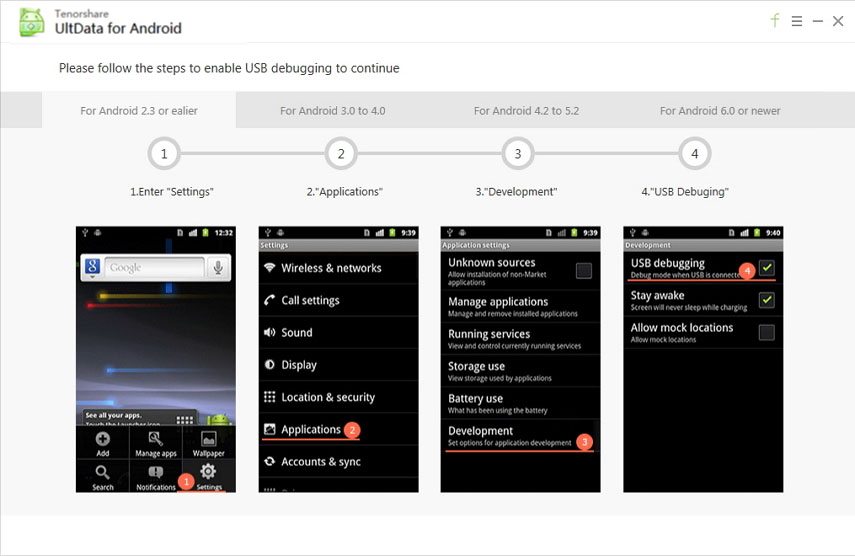
Ezután egy eszköz jelenik meg a készüléken, ahol meg kell érintenie az Engedélyezés gombot. Ezután nyomja meg a szoftver Start gombját a készülék beolvasásához.
Itt kiválaszthatja, hogy a készülék milyen tartalmat kíván helyreállítani. Válassza a Névjegyek lehetőséget, és kattintson a Tovább gombra a folytatáshoz.
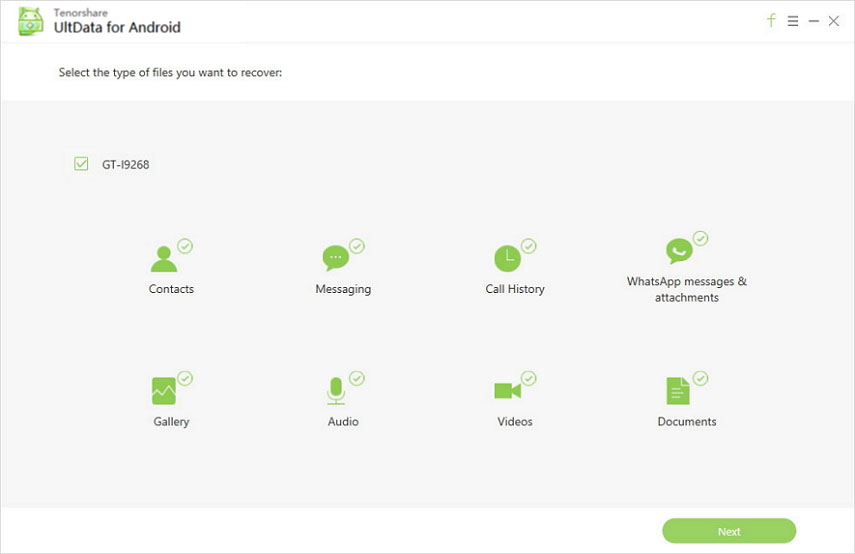
Most már megtekintheti az elveszett kapcsolatait. Válassza ki a helyreállítani kívánt névjegyeket, majd kattintson a Helyreállítás gombra.
Várjon néhány percet, és az összes törölt névjegy visszaáll a készülékre.
2. rész: A legjobb 3 Android névjegy-mentési alkalmazás
Ha nem szereted az állomány biztonsági mentési funkciójátbiztonsági mentést készíthet a kapcsolattartókról, és inkább a legjobb harmadik féltől származó szállítóktól szeretne valamit, a következő szakasz segít. Bemutatjuk a 3 legjobb Android névjegy-mentési szoftvert, amelyet Ön használhat.
1. Lépjen kapcsolatba a biztonsági mentéssel
A név szerint a Contact Backup aaz Android-eszköz biztonsági mentési szoftverét. Több mint egymillió letöltéssel mindenki kedvenc eszköze lett a telefonos kapcsolatok biztonsági mentéséhez. Az alkalmazás telepítése után mindössze annyit kell tennie, hogy megérinti a Biztonsági mentés opciót, és az összes telefonos kapcsolattartója biztonsági mentését teszi lehetővé.
Az alkalmazás ingyenesen elérhető a Google Play Áruházban.

2. Super Backup & Restore
A Super Backup & Restore egy újabb kapcsolatbiztonsági alkalmazás Android-eszközökhöz. Nem csak segíti a biztonsági mentést a kapcsolattartók számára, de segít az adatok másolata mentésében is az Android készülékén. Az alkalmazásban csak néhány gombnyomással lehet létrehozni a telefon összes elérhetőségét tartalmazó biztonsági mentést.
A kapcsolatok visszaállítása olyan egyszerű, mint a biztonsági mentés. Tűz fel az alkalmazást, és megtalálja a visszaállítási opciót.
Az alkalmazás ingyenesen beszerezhető a Google Play Áruházból.

MCBackup
Az MCBackup a My Contacts Backup-t jelentikészít egy VCF fájlt a telefon összes kapcsolatáról, és e-mailt küld Önnek mellékletként. Ily módon az e-mailben megtalálhatja az összes névjegyének másolatát, és könnyen importálhatja azt bármely alkalmazásba, és a partnerek visszaállnak.
Támogatja az offline mentést, és ingyenesen letölthető a Google Play Áruházból.
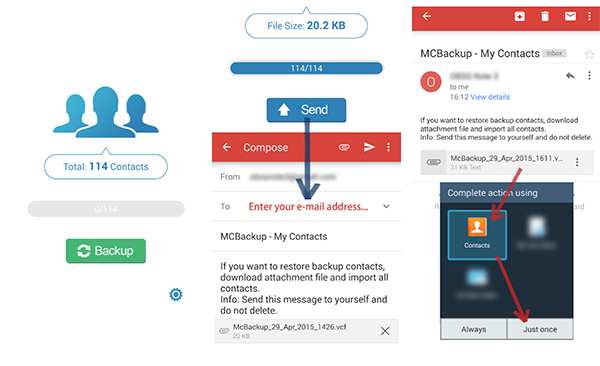
4. rész: Következtetés
Ha az Android-frissítés elveszettkapcsolatok helyzetét, most már több módja van az elveszett kapcsolatok helyreállításának a készüléken, a fentiek szerint. Még akkor is, ha nincs kapcsolattartás-biztonsági mentése, használhat olyan szoftvert, mint a Tenorshare Android Data Recovery, hogy visszaszerezze a kapcsolatokat.









